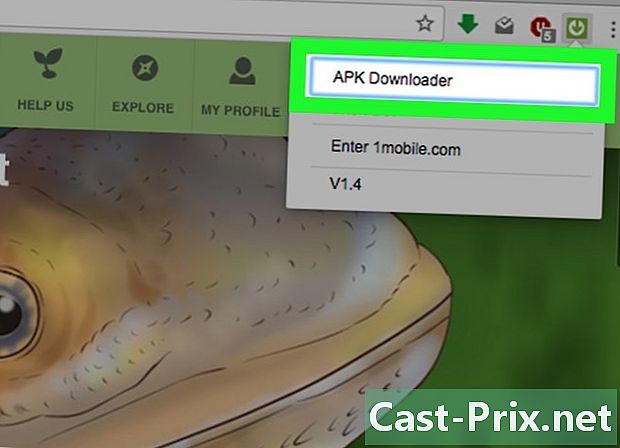Ako používať slúchadlá s iPhone 7
Autor:
Monica Porter
Dátum Stvorenia:
14 Pochod 2021
Dátum Aktualizácie:
1 V Júli 2024

Obsah
V tomto článku: Používanie bleskových slúchadiel pomocou digitálneho analógového prevodníka6 referencie
Apple iPhone 7 už nemá tradičný 3,5 mm konektor, ale stále ho možno používať so slúchadlami. Štandardné slúchadlá od spoločnosti Apple môžete použiť tak, že ich zapojíte do konektora, ktorý sa tiež používa na nabíjanie. Môžete si tiež kúpiť digitálno-analógový prevodník (DAC) na používanie bežných slúchadiel.
stupňa
Metóda 1 Používanie bleskových slúchadiel
- Vyhľadajte v telefóne iPhone port Lightning. Ak je 3,5 mm konektor preč, tradičný nabíjací konektor (známy aj ako Port Lighting) je stále v spodnej časti telefónu. Tu pripojíte slúchadlá Lightning.
-

Pripojte svoje slúchadlá k portu Lightning. Pripojujú sa rovnakým spôsobom ako nabíjačka iPhone 5 alebo 6. -

Vložte si slúchadlá do uší. Apple poskytuje so svojím iPhone pár slúchadiel a musíte ich otestovať, aby ste sa uistili, že správne fungujú.- Najlepšie výsledky dosiahnete, ak sa pravé slúchadlo (označené „R“) nachádza v pravom uchu a ľavé slúchadlo je v ľavom uchu.
-

Odomknite telefón Potom klepnutím na aplikáciu Hudba otvorte svoju knižnicu iTunes. -

Klepnite na skladbu Čítanie by sa malo začať. Ak počujete svoju skladbu, vaše slúchadlá dokonale spolupracujú s telefónom iPhone 7!- Ak cez slúchadlá nič nepočujete, upravte hlasitosť telefónu. Na nastavenie hlasitosti na kábli vašich slúchadiel by malo byť diaľkové ovládanie.
Metóda 2 Použitie digitálneho prevodníka
-

Vyhľadajte digitálno-analógový prevodník. CNA prevádzajú digitálne zvuky z vášho iPhone na analógové. Ak majú všetky telefóny zabudovaný DAC, nákupom externého zariadenia sa zvyšuje výkon analógového zvuku a umožňuje vám pripojiť inak nekompatibilný hardvér (v tomto prípade štandardné 3,5 mm slúchadlá). Ďalej uvádzame príklady známych CNA.- Chord Mojo: veľká CNA vybavená druhým konektorom pre slúchadlá, ktorý sa k telefónu pripája pomocou kábla USB (približne 600 EUR). Tento materiál sa považuje za materiál pomerne dobrej kvality, ale jeho nevýhodou je jeho veľkosť a celková cena.
- AudioQuest Dragonfly: Ďalší USB DAC s konektorom. K dispozícii v čiernej farbe (100 eur) alebo v červenej farbe vyššej kvality (200 eur). Jeho nevýhodou je nemožnosť regulovať hlasitosť a menej rafinovaný zvuk v porovnaní s drahšími náprotivkami.
- Arcam MusicBoost S: CNA integrovaná do plášťa zariadení iPhone 6 a 6S (približne 200 EUR). Jeho nevýhodami sú znížená kompatibilita (nefunguje pri 6 Plus alebo 6 SE), povinné nabíjanie a obmedzené zlepšenie kvality zvuku.
- Pred nákupom sa uistite, že váš DAC podporuje 3,5 mm slúchadlá. Ak je to tak pre väčšinu, pravdepodobne nechcete kupovať drahý hardvér, aby ste videli, že nie je kompatibilný s vašou technológiou.
-
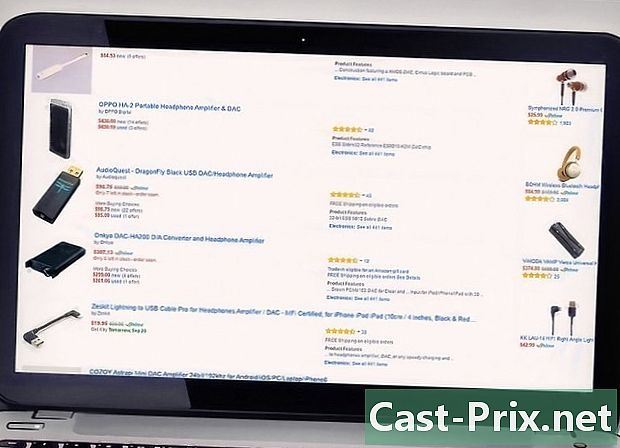
Kúpte si CNA. Amazon je spoľahlivá stránka, na ktorej si môžete kúpiť svoje vybavenie, ak plánujete objednávku online. -

Pripojte koniec blesku NAC kábla k telefónu. Vložte ho do portu Lightning v dolnej časti iPhone. -

Pripojte koniec DAC kábla USB k vášmu DAC. V závislosti od modelu bude možno potrebné dokončiť inštaláciu na obrazovke vášho iPhone. -

Pripojte svoje slúchadlá na druhý koniec NAC. Umiestnenie konektora bude závisieť od vášho modelu CNA. -

Vložte si slúchadlá do uší. Budete musieť upraviť hlasitosť DAC, pretože tieto zariadenia majú lepší zvukový výstup ako štandardné 3,5 mm porty. -

Odomknite svoj iPhone. Ak chcete zobraziť obsah knižnice iTunes, otvorte hudobnú aplikáciu. -

Klepnite na kúsok hudby. Budete to musieť počuť vo vašich slúchadlách. Ak áno, vaše pripojenie k CNA je úspešné!- Ak zo slúchadiel nevyjde nič, upravte hlasitosť vášho iPhone. Skontrolujte tiež prepojenie medzi vašimi slúchadlami a DAC, DAC a telefónom a možnosti hlasitosti (ak sú k dispozícii) na DAC.

- Spoločnosť Apple tiež vydala s telefónom iPhone 7 bezdrôtové slúchadlá s názvom „AirPods“.
- Ak nechcete používať port Lightning alebo DAC, stále môžete používať bežné slúchadlá Bluetooth.
- Pri inštalácii programu tretej strany do svojho telefónu iPhone 7 buďte opatrní. Pred zakúpením tohto zariadenia sa musíte dozvedieť viac o vybranom DAC, aby ste sa uistili, že to nepoškodí váš telefón.